
Bu yazılım, sürücülerinizi çalışır durumda tutar, böylece sizi yaygın bilgisayar hatalarından ve donanım arızalarından korur. Tüm sürücülerinizi şimdi 3 kolay adımda kontrol edin:
- DriverFix'i indirin (doğrulanmış indirme dosyası).
- Tıklayın Taramayı Başlat tüm sorunlu sürücüleri bulmak için.
- Tıklayın Sürücüleri güncelle yeni sürümleri almak ve sistem arızalarını önlemek için.
- DriverFix tarafından indirildi 0 okuyucular bu ay
Bir çok MS Word kullanıcılar belgeleri şablonlarla kurar. Ancak uygulamada, kullanıcılardan hiçbir değişiklik yapmamış olsalar bile değişiklikleri kaydetmelerini isteyen bir şablon sorunu vardır. Şunu belirten bir iletişim kutusu penceresi açılır, "Belge şablonundaki değişiklikleri de kaydetmek istiyor musunuz?" Elbette, belgede herhangi bir ayarlama yapmadığınızda herhangi bir değişikliği kaydetmeniz gerekmez. Bu şekilde düzeltebilirsiniz”değişiklikleri kaydet…” sorunu Word'de.
Belge şablonundaki değişiklikleri de kaydetmek istiyor musunuz?
MS Word Eklentilerini Kapatın
Bu sorun büyük ölçüde Word'ün eklentilerinden kaynaklanmaktadır. Uygulamanın eklentilerinden bazıları, belge şablonlarını geçici olarak değiştirir. Bu nedenle, eklentileri kapatmak, bu sorunu çözmenin en iyi yoludur.
- Eklentileri devre dışı bırakmak için MS Word'ü açın, Dosya sekmesine tıklayın ve Seçenekler Yazılımın ayarlar penceresini açmak için
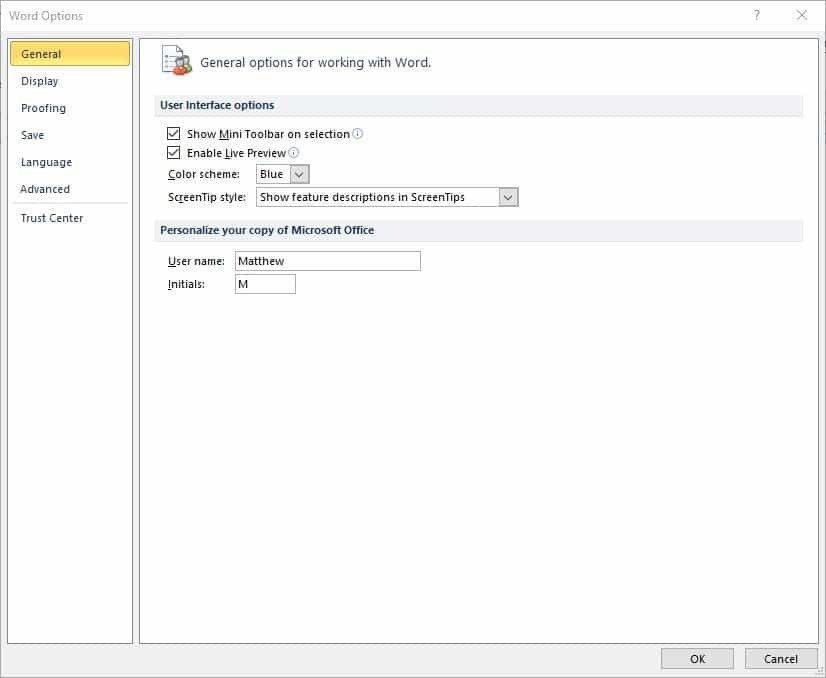
- Word Seçenekleri penceresinin solundaki Eklentiler'e tıklayın. Bu, etkin ve etkin olmayan uygulama eklentilerinizin bir listesini açacaktır.

- Her eklentinin COM, Şablon ve Eylem gibi bir tür kategorisi vardır. Yönet açılır menüsünü tıklayın ve oradan bir tür seçin.
- basın Git Açılır menüden seçilen türe uyan tüm eklentileri görüntüleyen bir pencere açmak için düğmesine basın.
Artık onları devre dışı bırakmak için etkin eklentilerin onay kutularının seçimini kaldırabilirsiniz. - basın TAMAM MI pencereyi kapatmak için düğmeye basın.
Bluetooth'a Gönder Eklentisini kapatın
Tüm aktif eklentileri yukarıda belirtildiği gibi kapatmak muhtemelen “değişiklikleri kaydet…" sorun. Ancak, bu şablon sorunu genellikle Bluetooth'a Gönder eklentisinden kaynaklanır. Dosyaları herhangi birine gönderir Bluetooth cihazı bir masaüstü veya dizüstü bilgisayar ile eşleştirilmiş. Bu, aktif eklentilerinizden biriyse, diğerlerinden önce devre dışı bırakın. Seç COM Eklentileri Yönet açılır menüsünden seçin ve ardından Bluetooth'a gönder onay kutusu. basın TAMAM MI COM penceresini kapatmak için düğmesine basın.
Eklentiler, MS Word'deki değişiklikleri kaydetme iletişim kutusu hatalarının arkasındaki birincil faktördür. Bunları kapatmak, “değişiklikleri kaydet…” iletişim kutusu istemi yalnızca olması gerektiğinde açılır. Bu ayrıca, bir şablonda herhangi bir ayarlama yapmadığınızda da açılabilen Word'ün değişiklikleri genel şablona kaydetme iletişim kutusunu düzeltebilir.
KONTROL ETMENİZ GEREKEN İLGİLİ HİKAYELER:
- Düzeltme: "Microsoft Word çalışmayı durdurdu" hatası
- Windows 10, 8 veya 7'de ActiveX hatası 429 nasıl düzeltilir
- Internet Explorer'dan yazdırırken boş sayfa [FIX]

![Windows 10 oturum açarken donuyor [TAM DÜZELTME]](/f/aedce2557e5a17f463883e6044e2c5ae.jpg?width=300&height=460)
